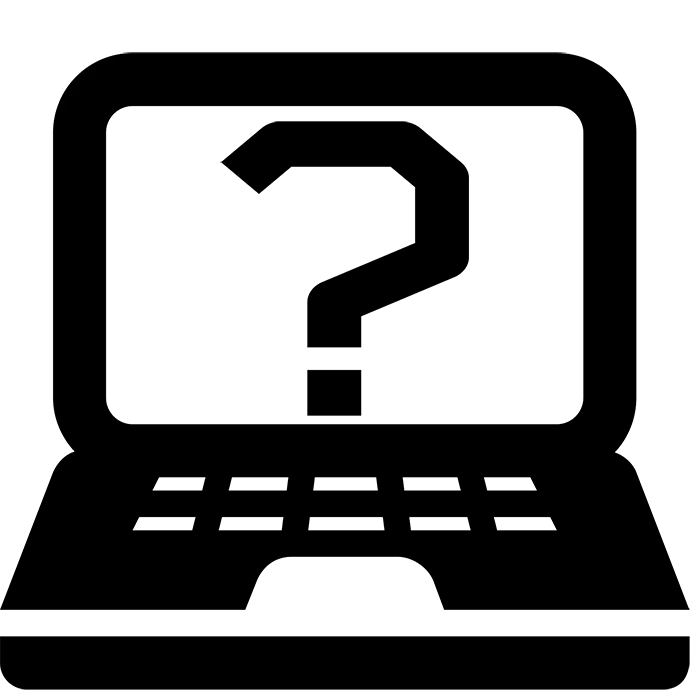
DNS er virkur að þróa fartölvur. Þeir hafa mikinn fjölda módel af mismunandi stillingum. Stundum eru tilfelli þegar það er nauðsynlegt að vita líkanið af flytjanlegum tölvum sínum. Þetta er hægt að gera með nokkrum óbrotnum aðferðum. Við munum tala meira um þau hér að neðan.
Lærðu DNS fartölvu líkanið
Venjulega á öllum flytjanlegum tölvum á bakhliðinni eða framhliðinni er límmiða sem vörumerkið er gefið til kynna og tækið líkanið. Fyrst af öllu ætti það að vera staðfest, þar sem þessi aðferð er auðveldast. Hins vegar er stundum eytt og sýnatöku sumar stafir verða ómögulegar. Þá eru aðrar aðferðir sem krefjast ákveðinna aðgerða til bjargar.
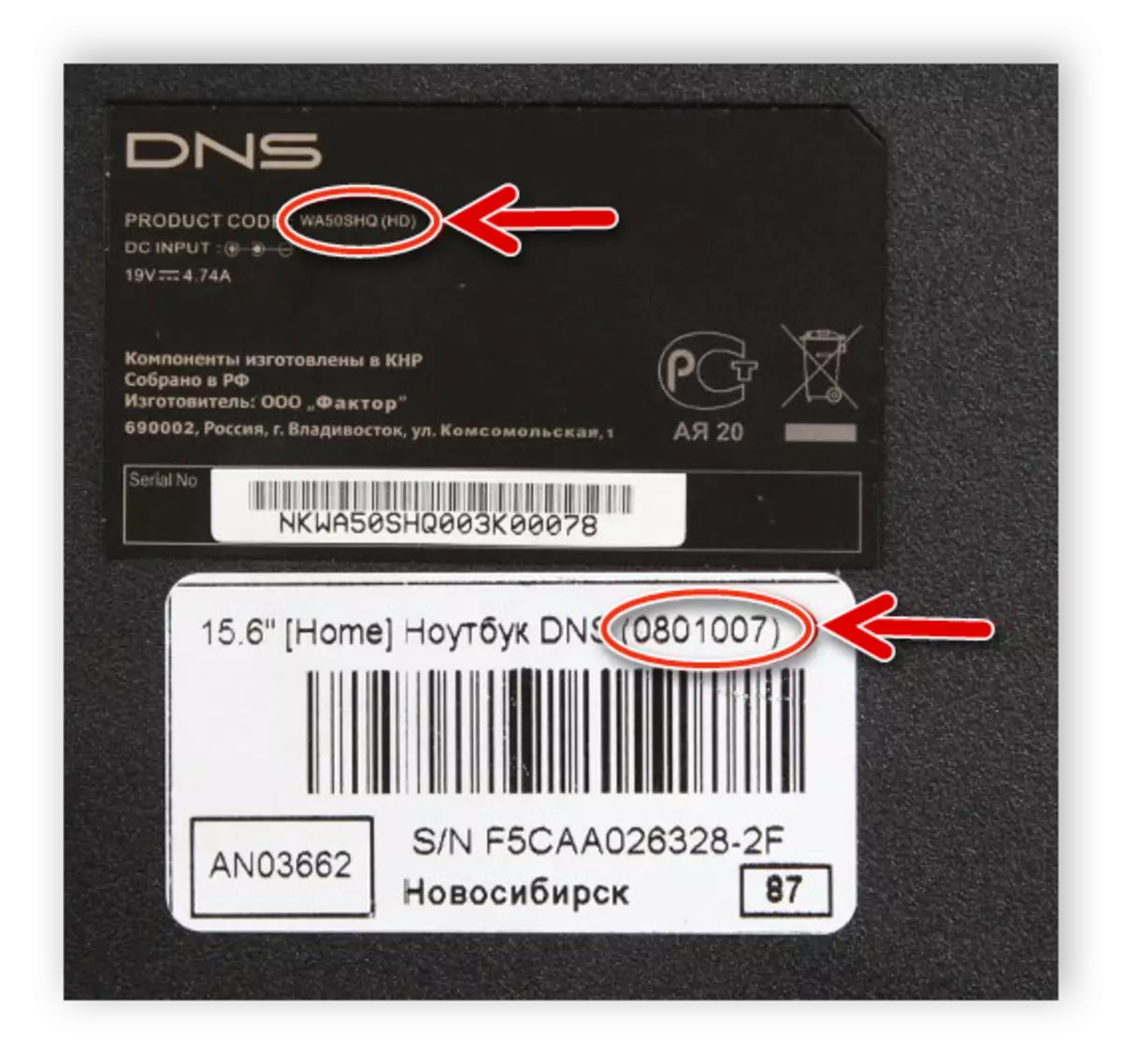
Aðferð 1: forrit til að ákvarða járn tölvu
Á internetinu eru margar hugbúnaðar þriðja aðila, virkni sem er einbeitt að því að veita notandanum nákvæmar upplýsingar um tækið. Fulltrúar þessa á mjög mikið magn, en þeir vinna öll um það bil við sama reiknirit. Þú getur bara farið í kerfisborðið og fundið "líkanið" strenginn.
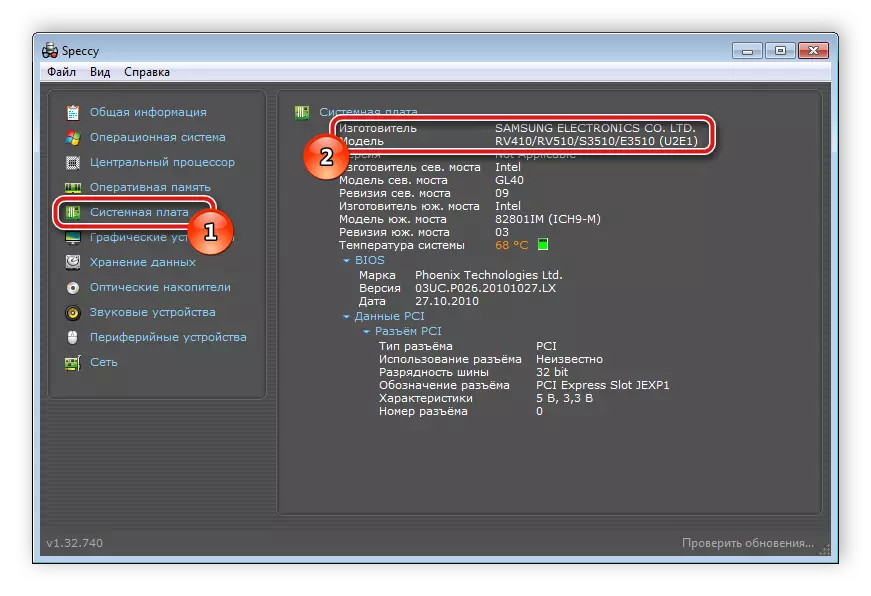
Þú getur kynnt þér lista yfir bestu fulltrúa þessa hugbúnaðar og valið hentugasta valkostinn fyrir þig í greininni með tilvísun hér að neðan.
Lesa meira: forrit til að ákvarða járn af tölvunni
Með slíkum sérstökum forritum geturðu fundið út raðnúmerið á flytjanlegum tölvunni. Allar nákvæmar leiðbeiningar um þetta efni sem þú finnur einnig í sérstökum greininni okkar.
Lesa meira: Að læra raðnúmerið á fartölvunni
Aðferð 2: DirectX Diagnostics Tól
Stýrikerfið hefur innbyggða DirectX bókasafn. Megintilgangur þess - vinnsla og framför á grafík. Ásamt öllum nauðsynlegum skrám er kerfisgreiningin sett upp, sem þú getur fengið upplýsingar um DNS fartölvu líkanið. Það er nóg fyrir þig að framkvæma aðeins nokkrar einfaldar aðgerðir:
- Farðu í "Start", skrifaðu í leitarreitinn í leitarreitnum og keyrir forritið sem finnast.
- Í "Open" String, sláðu inn DXDIAG og smelltu á Í lagi.
- Viðvörun birtist á skjánum. Að keyra greiningartólið hefst eftir að smella á "Já".
- Farðu í "kerfið" flipann. Það eru tvær línur þar sem gögn um framleiðanda og tölvu líkan birtast.
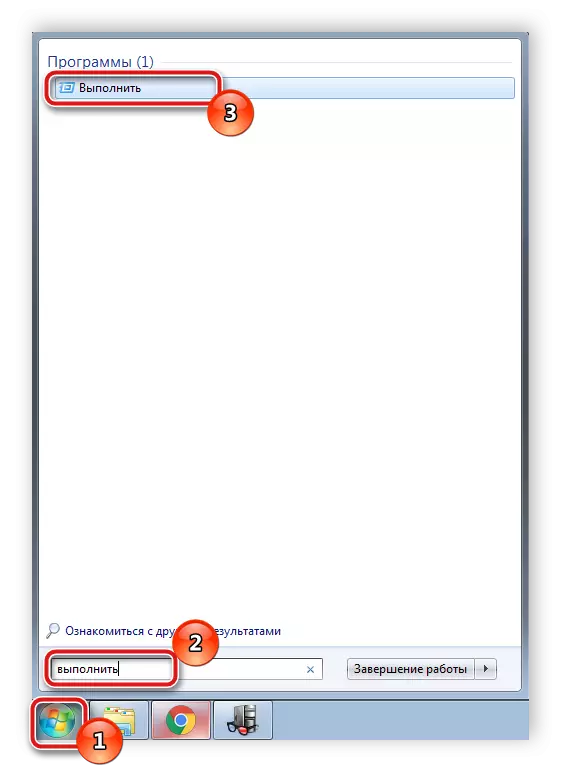
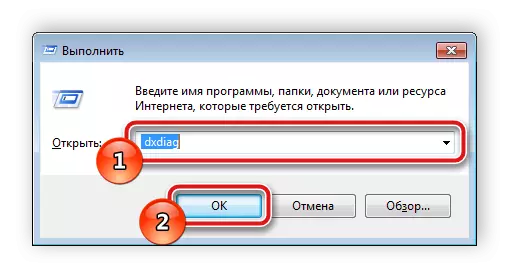

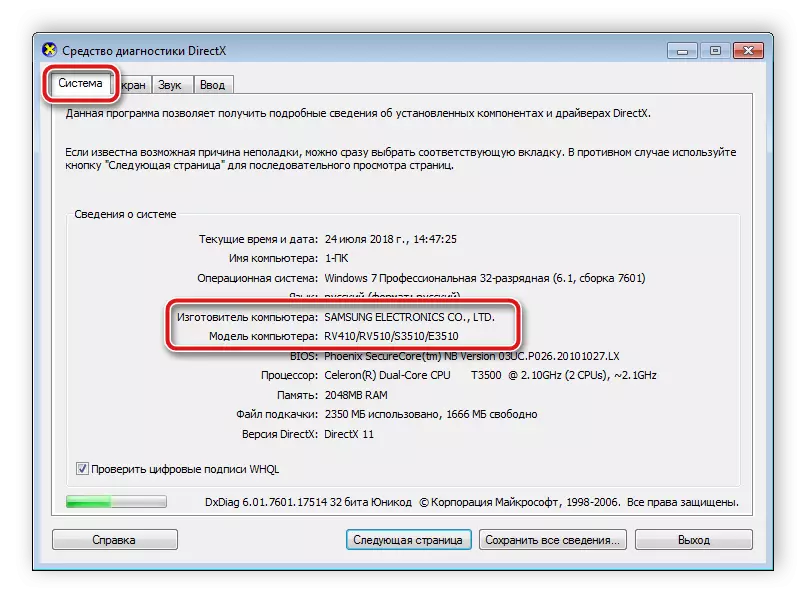
Það er ekki nauðsynlegt að bíða eftir endingu greiningarinnar, vegna þess að nauðsynlegar upplýsingar hafa þegar borist. Það er nóg til að loka glugganum, engin kerfi breytist vegna þess að þetta mun ekki gerast.
Aðferð 3: Windows stjórn strengur
Stýrikerfið sem er innbyggð í Windows stýrikerfið gerir þér kleift að framkvæma ýmsar aðgerðir, hlaupa forrit, tól og breyta breytur. Nú notum við eitt af þeim liðum til að ákvarða líkanið af flytjanlegum tölvunni frá DNS fyrirtækinu. Þetta er sem hér segir:
- Hlaupa "Start", sláðu inn CMD í leitarreitnum og keyrir stjórnarlínuna.
- Eftir opnun verður þú að taka upp skipunina sem tilgreind er hér að neðan og ýttu á Enter.
WMIC CSProduct Fáðu nafn
- Bíddu eftir að gagnavinnslu lýkur, eftir sem umbeðnar upplýsingar birtast í glugganum.
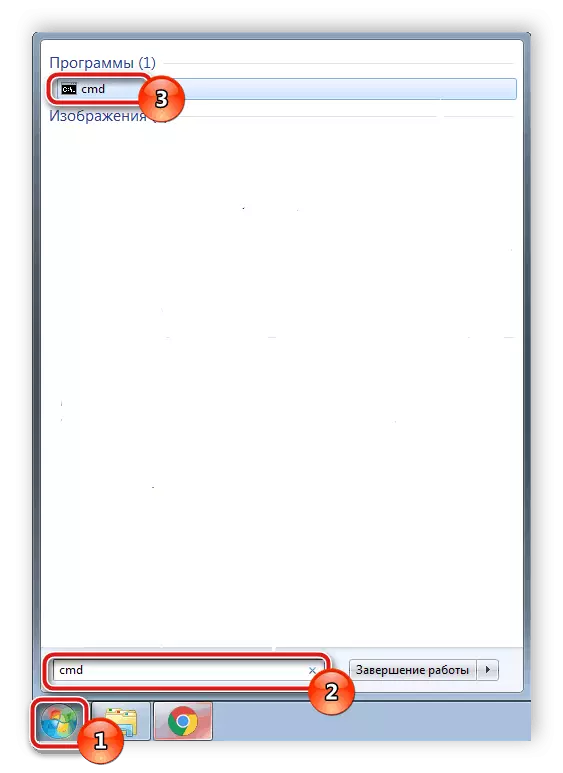
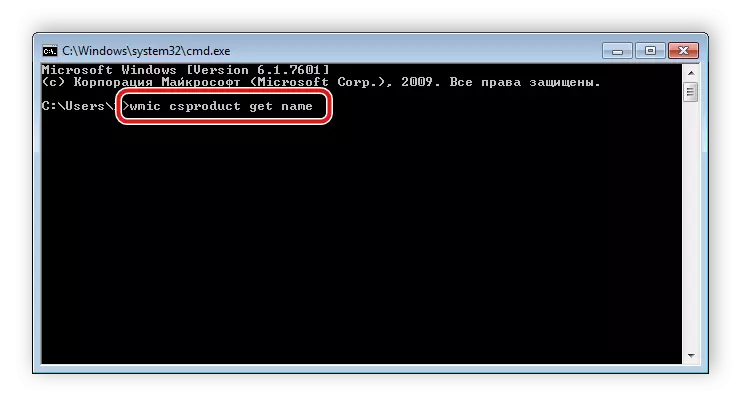
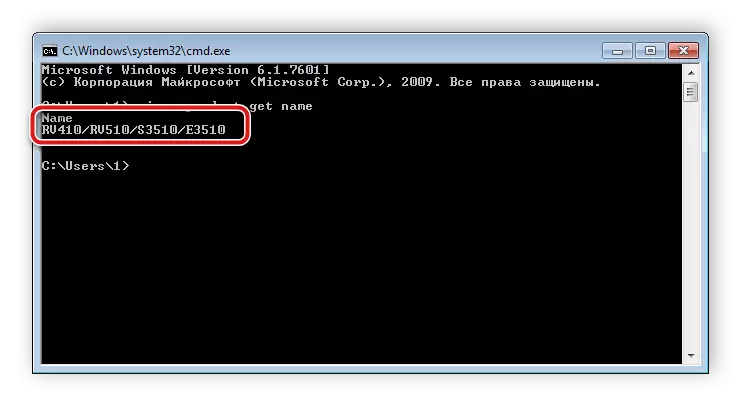
Við sleppum þremur auðveldustu aðferðum í smáatriðum, með því að nota sem þú getur fundið út fartölvu líkanið frá DNS. Öll þau eru mjög einföld, þurfa ekki mikinn tíma og framkvæma ferlið við að leita að jafnvel óreyndum notanda. Við mælum með því að kynna þér hverja aðferð og velja hentugasta fyrir sjálfan þig.
Sjá einnig: Hvernig á að finna út fartölvu skjárinn ská
